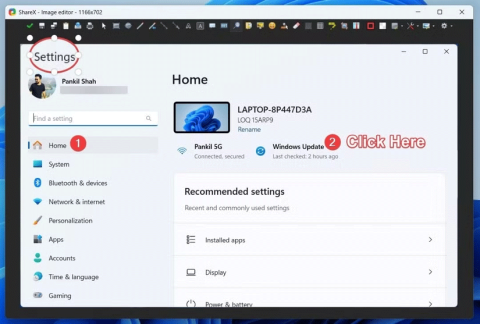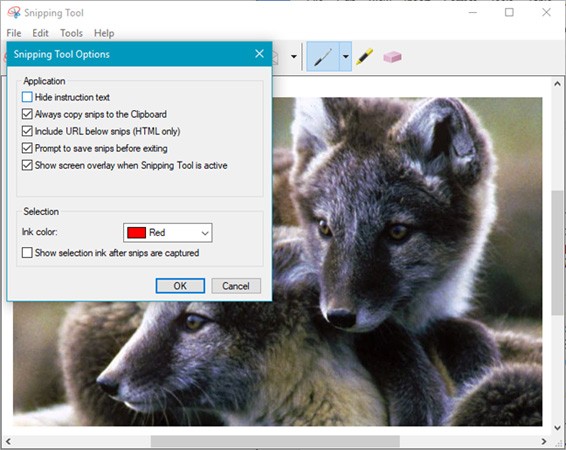Windows 10에서 스니핑 도구를 사용하는 방법
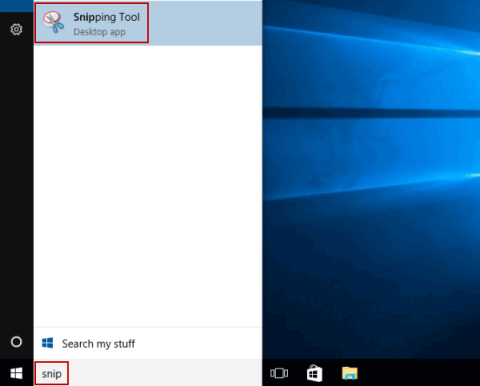
스니핑 도구는 사용자가 스크린샷을 만들고 편집할 수 있는 Windows 애플리케이션입니다. 이 문서에서는 스크린샷을 찍는 방법, 스크린샷을 편집, 저장, 이메일로 보내는 방법, 사용 가능한 마크업 도구를 사용하는 방법, 그리고 스니핑 도구 설정을 변경하는 방법을 보여줍니다.
스크린샷 도구는 수년 동안 Windows의 필수적인 부분이었고, 스크린샷을 캡처하고 주석을 달 수 있게 해 주었습니다. 하지만 최근 몇 가지 변경 사항을 통해 이 기본 앱이 개선되어 사용자는 스크린샷을 찍는 것 이상의 기능을 수행할 수 있게 되었습니다.
마이크를 통해 비디오 및 오디오 녹음
이제 Windows에서 캡처 도구를 사용하여 화면 비디오를 녹화할 수 있습니다. 이전에는 Xbox Game Bar를 사용하여 Windows 11의 기본 화면만 녹화할 수 있었습니다 . 제대로 작동하지 않으며 화면의 특정 부분을 선택할 수 없습니다. 이러한 이유로 많은 사람들 이 화면 녹화를 위해 OBS Studio를 사용하기 시작했습니다 .
스니핑 도구의 화면 녹화 기능을 사용하면 Windows 11에서 스크린샷을 찍을 때처럼 화면의 일부를 자유롭게 선택할 수 있습니다. 또한, 라펠 마이크를 통해 오디오를 녹음하거나 마이크가 있는 다른 입력 장치를 선택할 수 있습니다.
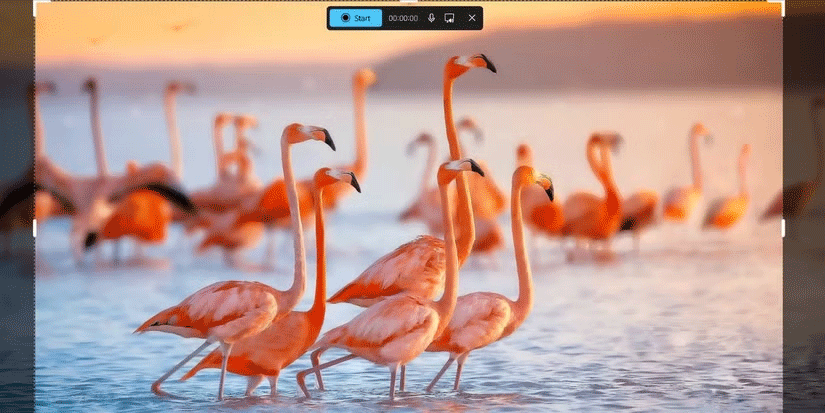
시스템 사운드를 음소거할 수도 있습니다. 이를 통해 지침을 녹음하는 동안 귀찮은 클릭음과 기타 운영 체제 소리를 없앨 수 있습니다. 이 앱에는 시스템 사운드를 영구적으로 비활성화하고 화면 녹화 내용을 자동으로 저장하는 글로벌 설정 기능도 있습니다.
많은 사람들이 녹화된 클립이나 스크린샷을 저장하지 않고 실수로 스니핑 도구를 닫는 경우가 많습니다. 이 설정을 활성화하면 캡처한 사진이 손실되는 것을 방지하는 데 큰 도움이 됩니다.
Microsoft는 Snipping Tool 앱에서 편집 옵션을 제공하지 않습니다. 하지만 앱에 ClipChamp 바로가기가 있어서 편집기에서 녹화본을 쉽게 열 수 있습니다. 다른 비디오 편집 도구를 사용하여 녹화본에 마무리 작업을 추가할 수도 있습니다.
모양과 이모티콘으로 스크린샷에 주석 달기
모양과 이모티콘 등 다양한 주석을 추가할 수도 있습니다. 이 두 요소는 모두 사진을 찍은 후 모양 옵션에 나타납니다.
더 이상 펜 도구를 사용하여 이상한 모양을 그리지 않고도 원과 사각형을 사용하여 캡처한 스크린샷을 편집하고 무언가를 강조할 수 있습니다.
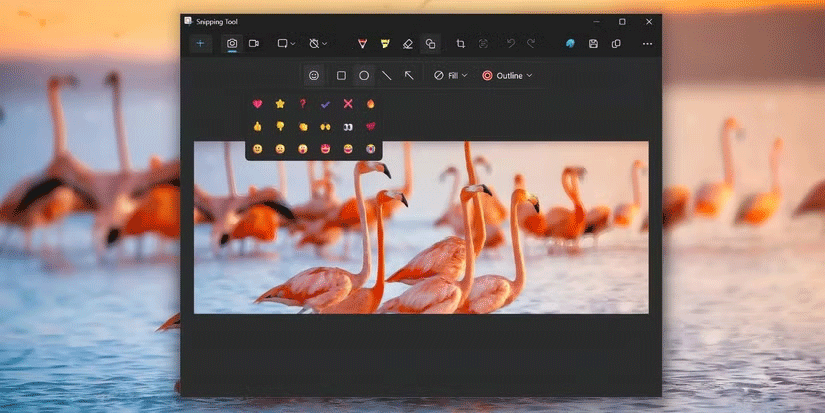
이전에는 사용자가 모양을 추가하려면 페인트에서 스크린샷을 열어야 했으며, 이모티콘은 지원되지 않았습니다. 모양과 이모티콘을 추가하려면 파일 탐색기에서 이미지를 마우스 오른쪽 버튼으로 클릭하고 열기 > 캡처 도구를 선택하세요 . 이제 드롭다운 메뉴에서 추가하고 싶은 이모지를 찾아 클릭하세요.
이미지에서 텍스트를 식별하고 복사합니다.
Snipping Tool과 Phone Link를 포함한 많은 애플리케이션에는 이제 OCR(광학 문자 인식) 기능이 있습니다. 이 기능을 사용하면 PowerToys를 설치하거나 온라인 도구를 사용하여 이미지에서 텍스트를 추출하지 않고도 Snipping Tool에서 이미지의 텍스트를 복사할 수 있습니다.
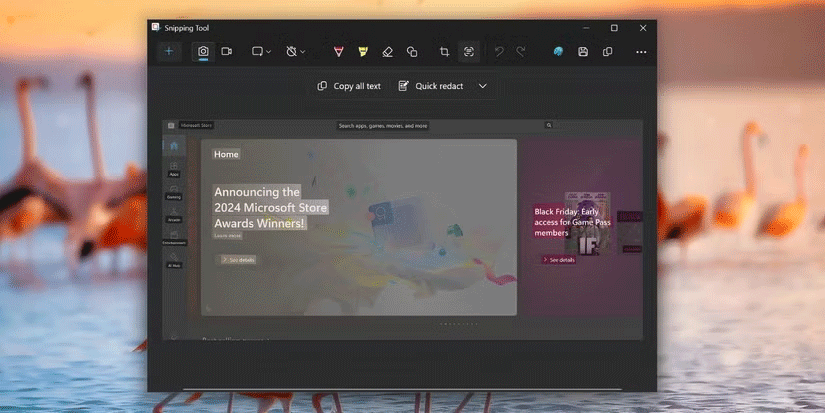
사진을 찍은 후, 텍스트 작업 도구를 클릭하여 이미지의 모든 텍스트 요소를 식별합니다. 이 기능을 사용하면 사진에서 연락처 정보를 스캔할 수 있습니다.
전체 텍스트를 선택하거나 마우스를 사용하여 선택한 텍스트의 일부를 강조 표시하고 복사할 수 있습니다. 스크린샷에서 전화번호와 이메일 주소를 숨기는 것을 선택할 수도 있습니다.
QR코드 스캔
PC에 있는 이미지의 QR 코드를 휴대폰으로 스캔하는 것은 쉽지만, Windows에서는 불가능합니다. 카메라 앱에서 QR 코드를 스캔할 수는 있지만, 웹캠을 사용하는 데 불편하며 PC에 저장된 이미지에는 사용할 수 없습니다.
Snipping Tool은 OCR 기능을 사용하여 QR 코드 텍스트를 스캔합니다. 그러면 텍스트를 복사하고 URL에 직접 접근할 수도 있습니다. 이 기능을 사용하면 휴대폰에서 QR 코드를 스캔하여 PC로 보낼 필요가 없습니다.
이미지 검색을 수행하세요
이 옵션은 자주 사용되지는 않지만, 카탈로그나 비디오의 장면을 캡처할 때 유용합니다. 이미지 검색을 수행하려면 스니핑 도구를 사용하여 스크린샷을 찍은 다음 오른쪽 상단 모서리에 있는 세 개의 점을 클릭하세요. Bing에서 시각적 검색을 선택하면 새 창에 이미지 검색이 표시됩니다.
결과가 항상 가장 정확한 것은 아니지만, Snipping Tool 앱에 해당 기능이 바로 내장되어 있는 건 좋은 일입니다.
스니핑 도구 앱은 빠르게 스크린샷을 찍는 데 정말 유용합니다. 이러한 추가 기능은 추가 스크린샷을 찍는 데 특히 편리합니다. Snipping Tool은 기본적으로 Windows에 내장되어 있어 타사 웹 도구에 대한 의존도를 줄일 뿐만 아니라 추가 소프트웨어를 다운로드하고 설치하는 데 소요되는 시간도 절약할 수 있습니다.
스니핑 도구는 사용자가 스크린샷을 만들고 편집할 수 있는 Windows 애플리케이션입니다. 이 문서에서는 스크린샷을 찍는 방법, 스크린샷을 편집, 저장, 이메일로 보내는 방법, 사용 가능한 마크업 도구를 사용하는 방법, 그리고 스니핑 도구 설정을 변경하는 방법을 보여줍니다.
Windows의 캡처 도구는 최근 개선되었지만, 여전히 개선할 점이 많습니다. ShareX를 사용해보기 전까지는 그 한계를 깨닫지 못할 것입니다.
Windows 10과 11로 전환한 후에도 캡처 도구는 여전히 이상한 문제에 취약합니다.
VPN이란 무엇이며, VPN의 장단점은 무엇일까요? WebTech360과 함께 VPN의 정의와 이 모델 및 시스템을 업무에 적용하는 방법에 대해 알아보겠습니다.
Windows 보안은 기본적인 바이러스 차단 이상의 기능을 제공합니다. 피싱, 랜섬웨어 차단, 악성 앱 실행 방지 등 다양한 기능을 제공합니다. 하지만 이러한 기능은 여러 겹의 메뉴 뒤에 숨겨져 있어 쉽게 찾을 수 없습니다.
한번 배우고 직접 시도해보면 암호화가 매우 사용하기 쉽고 일상생활에 매우 실용적이라는 걸 알게 될 겁니다.
다음 글에서는 지원 도구인 Recuva Portable을 사용하여 Windows 7에서 삭제된 데이터를 복구하는 기본 방법을 소개합니다. Recuva Portable을 사용하면 편리한 USB에 저장하여 필요할 때마다 사용할 수 있습니다. 이 도구는 작고 간단하며 사용하기 쉬우며 다음과 같은 기능을 제공합니다.
CCleaner는 단 몇 분 만에 중복 파일을 스캔한 후, 어떤 파일을 삭제해도 안전한지 결정할 수 있도록 해줍니다.
Windows 11에서 다운로드 폴더를 C 드라이브에서 다른 드라이브로 이동하면 C 드라이브의 용량을 줄이는 데 도움이 되고 컴퓨터가 더 원활하게 실행되는 데 도움이 됩니다.
이는 Microsoft의 일정이 아닌 사용자의 일정에 따라 업데이트가 이루어지도록 시스템을 강화하고 조정하는 방법입니다.
Windows 파일 탐색기는 파일 보기 방식을 변경할 수 있는 다양한 옵션을 제공합니다. 시스템 보안에 매우 중요한 옵션 중 하나가 기본적으로 비활성화되어 있다는 사실을 모르실 수도 있습니다.
적절한 도구를 사용하면 시스템을 검사하여 시스템에 숨어 있는 스파이웨어, 애드웨어 및 기타 악성 프로그램을 제거할 수 있습니다.
아래는 새 컴퓨터를 설치할 때 권장하는 소프트웨어 목록입니다. 이를 통해 컴퓨터에 가장 필요하고 가장 좋은 애플리케이션을 선택할 수 있습니다!
플래시 드라이브에 전체 운영 체제를 저장하는 것은 특히 노트북이 없는 경우 매우 유용할 수 있습니다. 하지만 이 기능이 Linux 배포판에만 국한된다고 생각하지 마세요. 이제 Windows 설치를 복제해 볼 때입니다.
이러한 서비스 중 몇 가지를 끄면 일상 사용에 영향을 주지 않고도 배터리 수명을 상당히 절약할 수 있습니다.
Ctrl + Z는 Windows에서 매우 자주 사용되는 키 조합입니다. Ctrl + Z를 사용하면 Windows의 모든 영역에서 작업을 실행 취소할 수 있습니다.
단축 URL은 긴 링크를 정리하는 데 편리하지만, 실제 목적지를 숨기는 단점이 있습니다. 악성코드나 피싱을 피하고 싶다면 무작정 링크를 클릭하는 것은 현명한 선택이 아닙니다.
오랜 기다림 끝에 Windows 11의 첫 번째 주요 업데이트가 공식적으로 출시되었습니다.